Inkscape režģa rīks ļauj izveidot iespaidīgus un dinamiskus krāsu gradientus. Izmantojot šo rīku, varat izveidot gradientus, kas ir ne tikai pievilcīgāki, bet tiem ir arī organiskāka forma nekā ar tradicionālo gradientu rīku. Šajos soli pa solim izklāstītajos norādījumos uzzināsiet, kā apgūt režģa rīku un izmantot to savos radošajos projektos.
Galvenie secinājumi
- Režģa rīks ļauj izveidot dinamiskus gradientus.
- Enkurpunkti un krāsu maiņa piedāvā plašas dizaina iespējas.
- Režģa rīku var efektīvi izmantot, lai radītu reālistiskus efektus, piemēram, liesmas vai fonu.
Soli pa solim
Lai efektīvi izmantotu režģa rīku, izpildiet šīs vienkāršās darbības.
1. solis: Izvēlieties un izmantojiet režģa rīku
Palaidiet programmu Inkscape un izvēlieties rīku joslā režģa rīku. Divreiz noklikšķiniet uz taisnstūra, kuru vēlaties rediģēt, lai nekavējoties iestatītu gradientu. Šajā piemērā izvēlieties krāsu gradientus starp dažādiem punktiem.
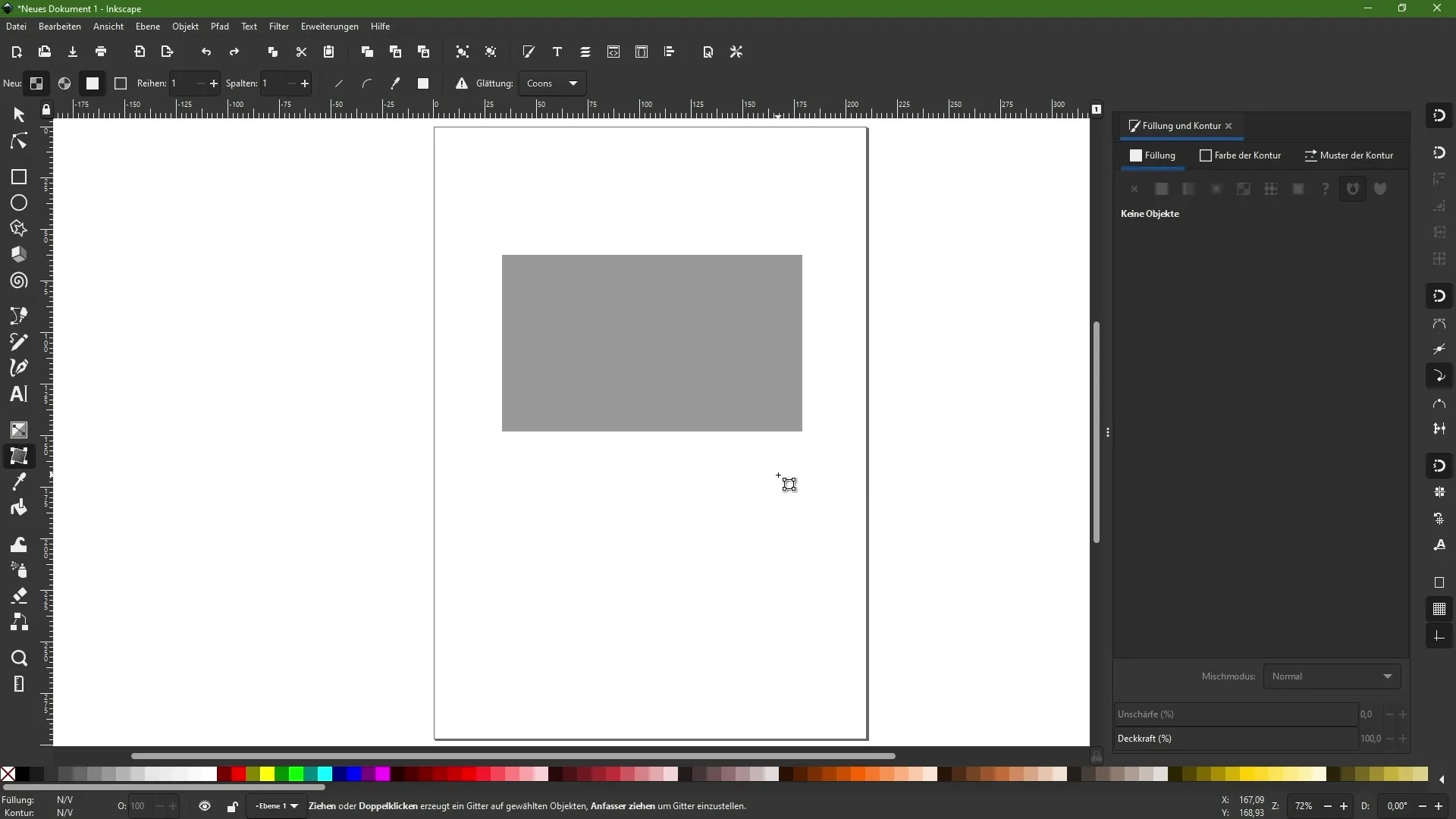
Solis 2: Pielāgojiet krāsas
Noklikšķiniet uz dažādiem režģa punktiem un mainiet krāsas. Piemēram, izvēlieties sarkanu punktu augšējā apgabalā un oranžu punktu apakšējā apgabalā. Tas ļauj izveidot vienmērīgu pāreju starp krāsām.
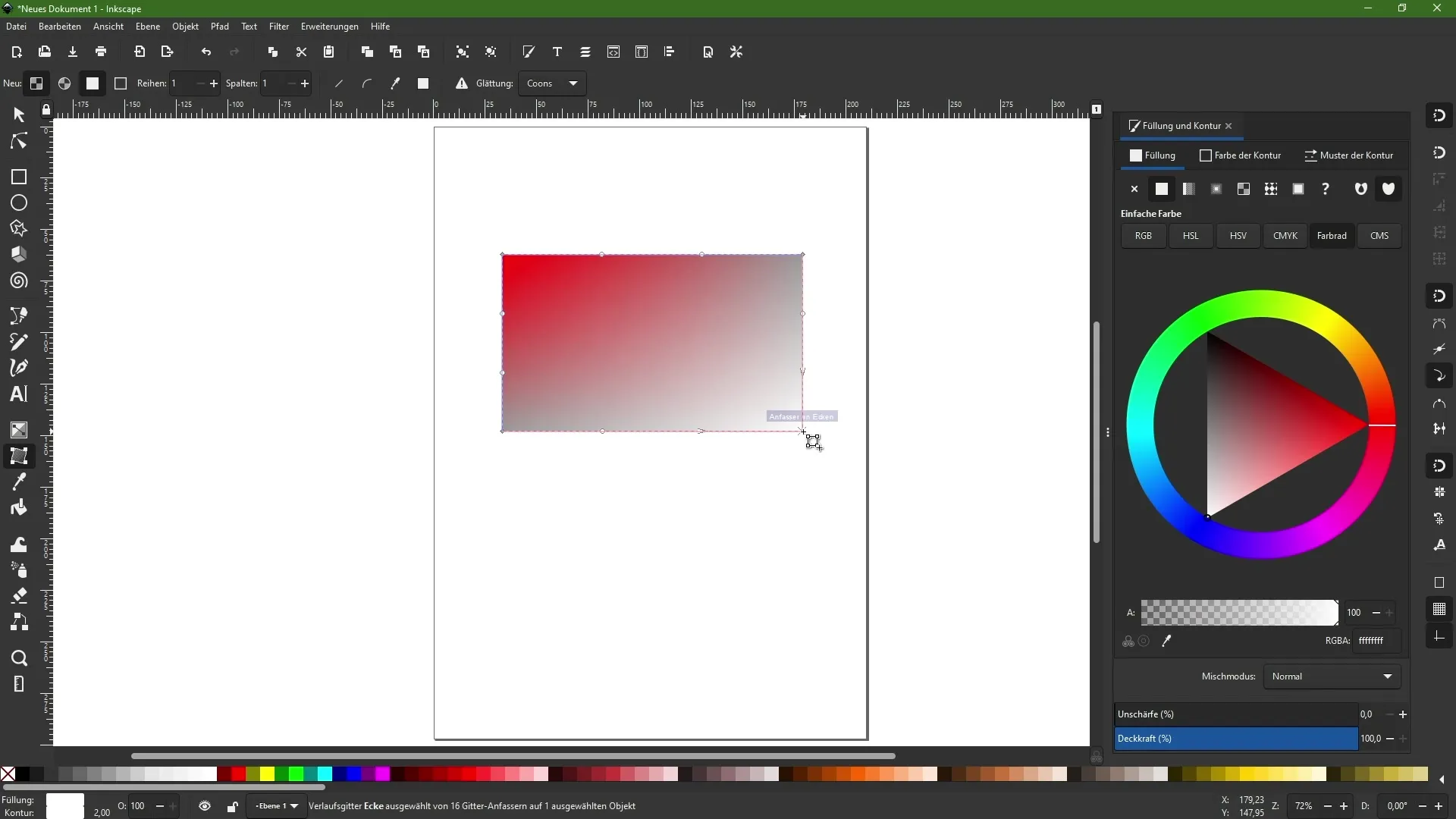
Solis 3: Pievienojiet vairāk enkurpunktu
Lai padarītu režģi dinamiskāku, pievienojiet vairāk punktu, divreiz noklikšķinot uz citām režģa vietām. Tas ļauj pārvietot krāsas dažādos izmēros.
Solis 4: Eksperimentējiet ar krāsām
Spēlējiet ar dažādām krāsām enkurpunktos. Varat mēģināt mainīt dažus punktus uz spilgti dzeltenu, bet citus - uz maigi rozā krāsu. Tas piešķirs jūsu gradientam lielāku dziļumu un personiskumu.
5. solis: Pielāgojiet enkurpunktu pielāgojumus
Atvēliet laiku, lai pārvietotu enkurpunktus un redzētu, kā mainās krāsas atkarībā no to atrašanās vietas. Pārvietojot punktu, mainās attiecīgās krāsas ietekmes zona.
6. solis: Dinamisks dizains
Izmantojiet iespēju mainīt enkurpunktus un to krāsas pēc saviem ieskatiem. Attālums starp punktiem tieši ietekmē krāsu intensitāti. Eksperimentējiet ar dažādām kombinācijām, lai panāktu ideālu rezultātu savam projektam.
7. solis: Pievienojiet papildu punktus
Pievienojiet vairāk enkurpunktu, lai paplašinātu krāsu paleti un palielinātu dinamiku. Katrs jauns punkts sniedz jaunu iespēju piešķirt darbam vēl vairāk dzīvības.
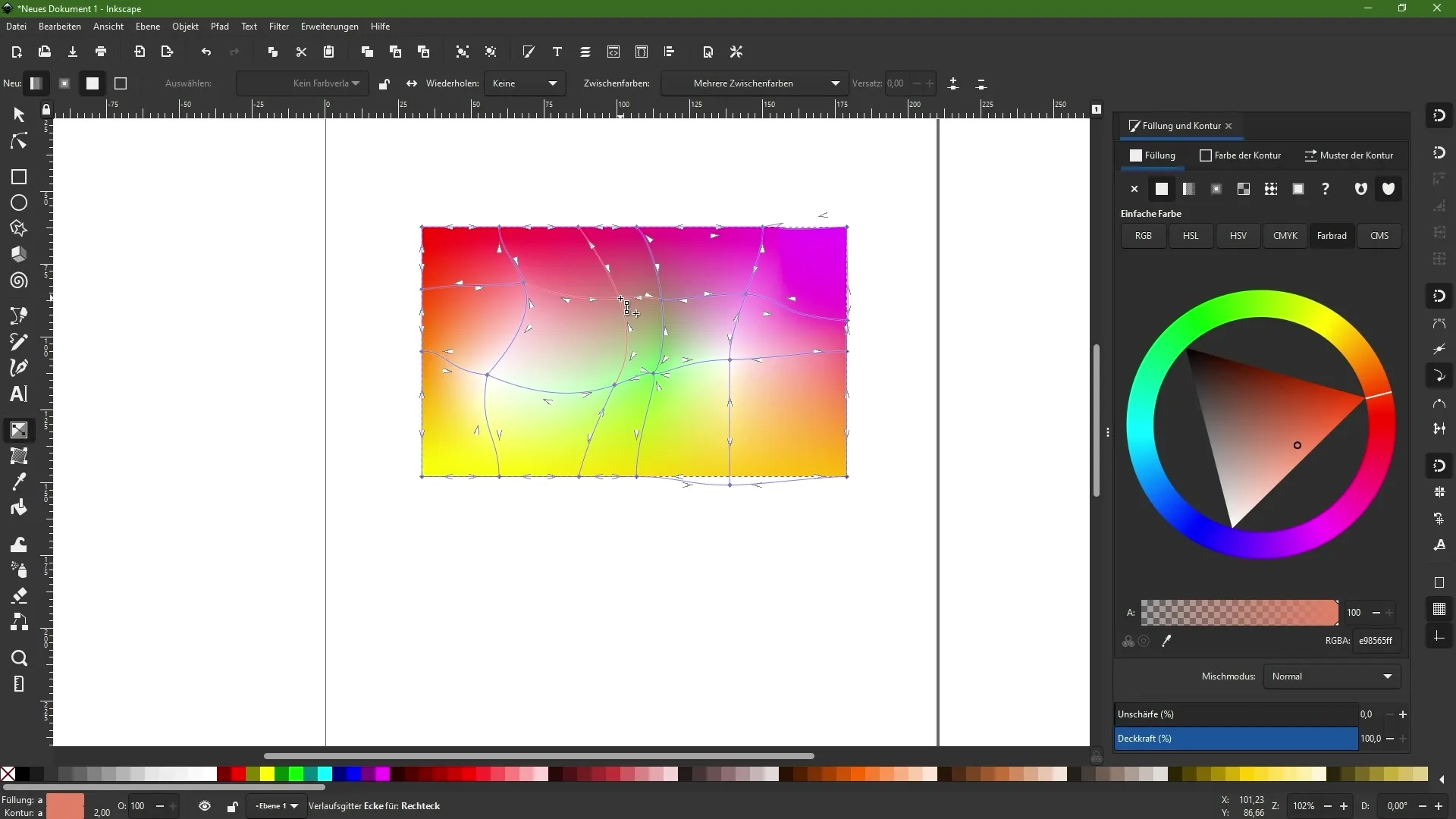
8. solis: Pielietojiet konkrētām formām
Režģa rīku var piemērot arī sarežģītām formām. Piemēram, to var izmantot, lai izveidotu reālistisku liesmu, atdarinot ceļa struktūru.
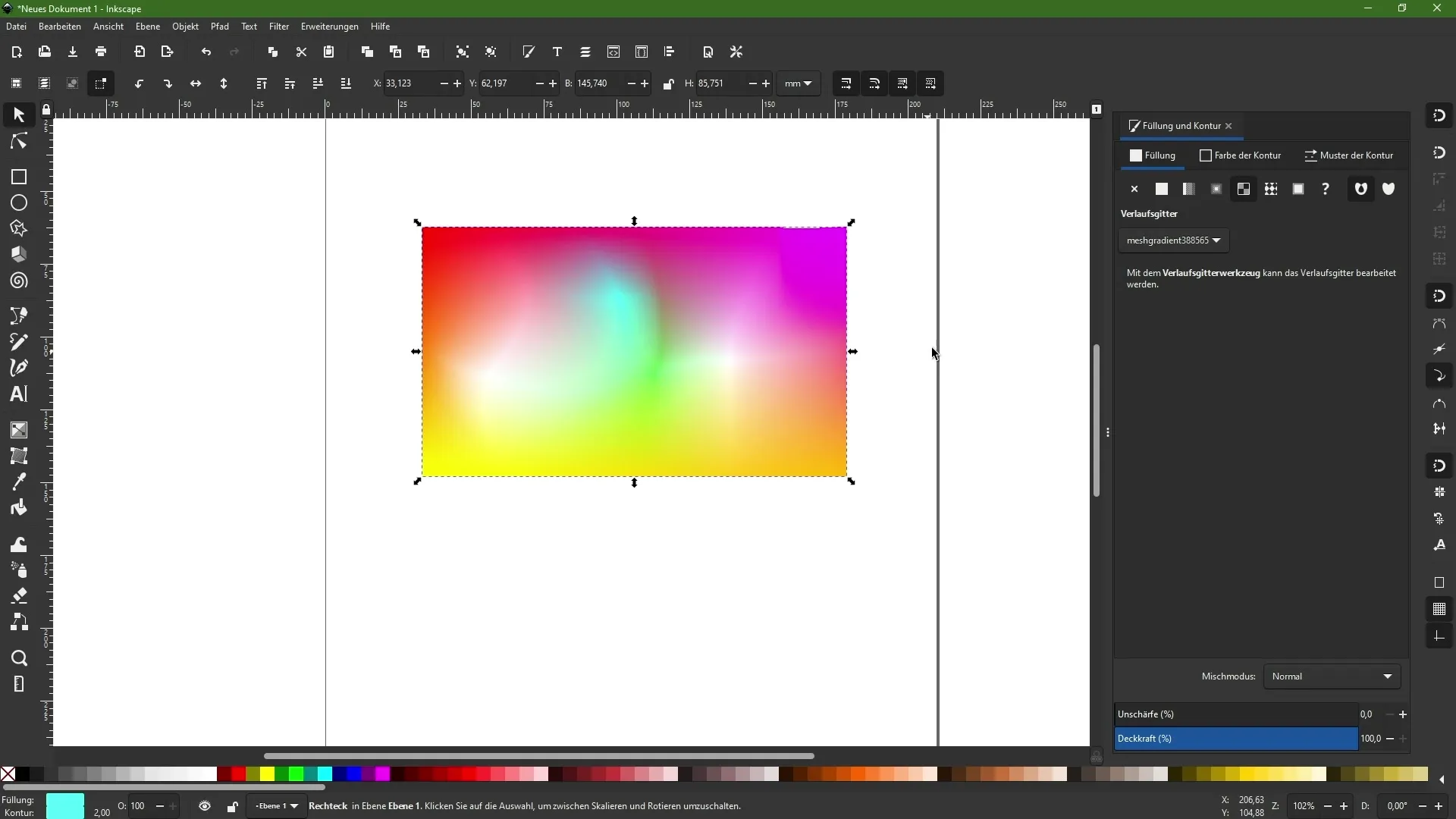
9. solis: Izveidojiet fonu
Izmantojot iegūtās prasmes, tagad varat arī veidot fonus. Izmantojiet dinamiskos gradientus, lai radītu unikāli pievilcīgus fonus saviem projektiem.
Kopsavilkums
Šajā pamācībā esat iemācījušies izmantot Inkscape režģa rīku, lai radoši un dinamiski veidotu gradientus. Tagad varat izmantot plašas dizaina iespējas, sākot no enkurpunktu izvēles un krāsu pielāgošanas līdz to piemērošanai konkrētām formām un foniem. Jūsu projekti būs vēl iespaidīgāki un pievilcīgāki, pateicoties dinamiskai krāsu spēlei.
Biežāk uzdotie jautājumi
Kā lietot režģa rīku? Rīkjoslā atlasiet režģa rīku un divreiz noklikšķiniet uz objekta.
Vai es varu pielāgot krāsas?Jā, jūs varat jebkurā laikā pielāgot enkurpunktu krāsas, lai panāktu dažādus efektus.
Ko var izveidot ar režģa rīku? To var izmantot, lai izveidotu dinamiskus fonus, krāsu gradientus vai reālistiskas formas, piemēram, liesmas.


